当前位置: 首页 > Windows11命令提示符怎么打开?Windows11命令提示符打开方法分享
很多时候我们需要打开命令提示符,来进行对系统服务,关开机,获取信息的操作,那么Win11系统的命令提示符怎么打开呢?下面小编就为大家带来Windows11命令提示符打开方法步骤介绍,快来看看吧!
Windows11命令提示符打开方法步骤
1、首先在windows11桌面下方任务栏中右键windows图标。
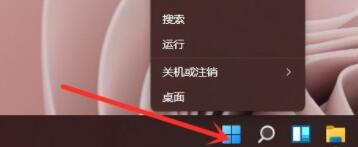
2、接着在右键菜单中选择windows 终端(管理员)。
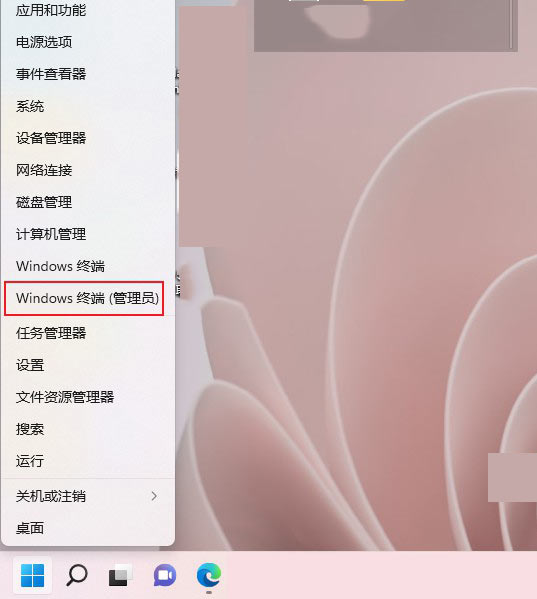
3、打开之后,在窗口中点击小箭头。
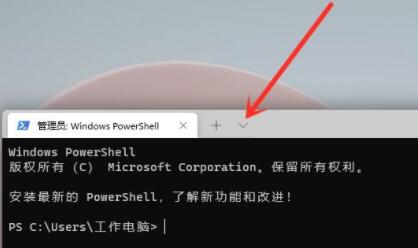
4、然后在下拉菜单中选择命令提示符。
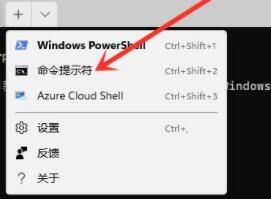
5、这样就可以打开命令提示符了,然后在其中输入内容即可。
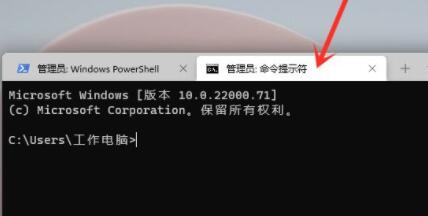

2024-12-10

2024-12-06

2024-12-06

2024-12-10

2024-12-08

2024-12-06

2024-12-06